windows高级选项里面没有系统还原, Windows高级选项中缺失系统还原功能的解决方案
Windows高级选项中缺失系统还原功能的解决方案
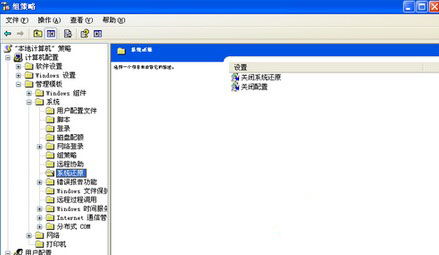
在使用Windows操作系统时,系统还原是一个常用的功能,可以帮助用户恢复到之前的状态,解决系统故障或软件冲突。有些用户在尝试进入Windows高级选项时,发现系统还原功能缺失。本文将探讨可能导致这种情况的原因,并提供相应的解决方案。
原因分析
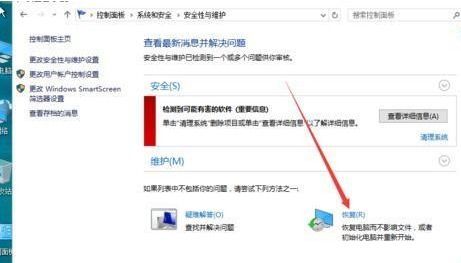
系统还原功能在Windows高级选项中缺失可能有以下几个原因:
系统版本限制:某些较旧的Windows版本可能不支持系统还原功能。
系统文件损坏:系统文件损坏可能导致系统还原功能不可用。
组策略设置:某些组策略设置可能禁用了系统还原功能。
第三方软件干扰:某些第三方软件可能修改了系统设置,导致系统还原功能不可用。
解决方案一:检查系统版本
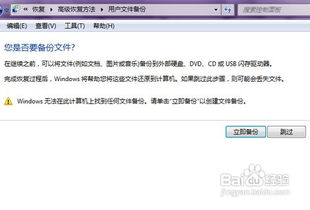
首先,确认您的Windows版本是否支持系统还原功能。Windows 7及以上版本均支持系统还原功能。如果您的系统版本不支持,可能需要升级到更高版本的Windows。
解决方案二:修复系统文件
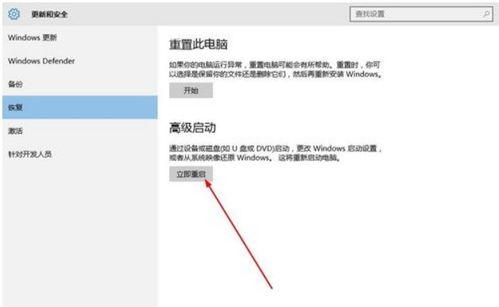
如果怀疑是系统文件损坏导致系统还原功能缺失,可以尝试以下步骤修复系统文件:
按下Windows键 + X,选择“命令提示符(管理员)”。
在命令提示符窗口中输入以下命令并按Enter键:
DISM.exe /Online /Cleanup-image /CheckHealth
DISM.exe /Online /Cleanup-image /ScanHealth
DISM.exe /Online /Cleanup-image /RestoreHealth
等待命令执行完毕,然后重启计算机。
解决方案三:检查组策略设置
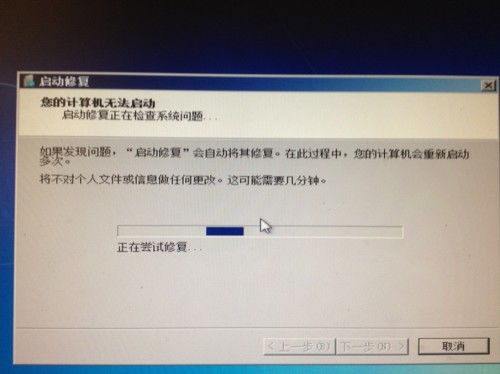
组策略设置可能禁用了系统还原功能。以下是如何检查和修改组策略设置的步骤:
按下Windows键 + R,输入“gpedit.msc”并按Enter键。
在组策略编辑器中,展开“计算机配置”>“管理模板”>“系统”>“系统还原”。
找到“关闭系统还原”策略,双击打开。
将“已启用”更改为“未配置”或“已禁用”,然后点击“应用”和“确定”。
解决方案四:检查第三方软件

某些第三方软件可能修改了系统设置,导致系统还原功能不可用。以下是如何检查和解决第三方软件干扰的步骤:
打开“控制面板”>“程序”>“程序和功能”。
查找可能修改了系统设置的软件,并尝试卸载它们。
当Windows高级选项中缺失系统还原功能时,可以通过检查系统版本、修复系统文件、检查组策略设置和检查第三方软件等方法来解决问题。如果以上方法都无法解决问题,可能需要考虑重装操作系统。
